我正在尝试制作一个机制来下钻文件/文件夹列表。我的想法是每次用户选择一个文件夹时都显示相同的文件列表视图控制器,并在选择文件时显示文件详细信息视图控制器。
到目前为止,我已经从文件列表视图控制器创建了一个segue到文件详细信息视图控制器,并从文件列表表格视图单元格创建了一个segue到文件列表表格视图控制器: 这个问题在于一旦用户点击单元格,就会执行segue。我想把segue从表视图单元格中移除,并从文件列表视图控制器自身创建一个segue。这样,当用户点击单元格时,我就可以通过编程方式触发正确的segue。
所以,我的问题是:是否可以在Interface Builder中从视图控制器创建到自身的segue?
到目前为止,我已经从文件列表视图控制器创建了一个segue到文件详细信息视图控制器,并从文件列表表格视图单元格创建了一个segue到文件列表表格视图控制器: 这个问题在于一旦用户点击单元格,就会执行segue。我想把segue从表视图单元格中移除,并从文件列表视图控制器自身创建一个segue。这样,当用户点击单元格时,我就可以通过编程方式触发正确的segue。
所以,我的问题是:是否可以在Interface Builder中从视图控制器创建到自身的segue?
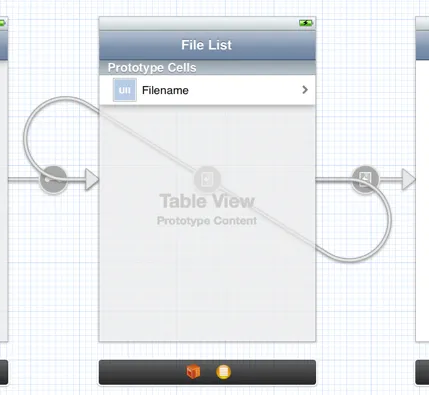
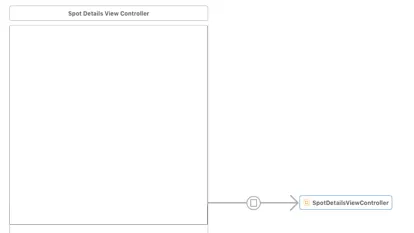
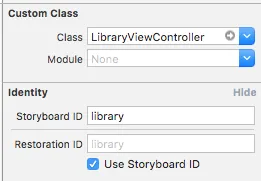
ViewController对象右键拖动即可。 - DawnSong